Anuncio
 Ser usuario de Windows no significa que deba apegarse a las aplicaciones basadas en Windows todo el tiempo. Anteriormente, hemos cubierto varios Instalación de Linux en Windows sin virtualización Lee mas formas 3 formas de instalar Linux en Windows o Mac Lee mas para instalar Linux en Windows sin tener que reformatear su computadora.
Ser usuario de Windows no significa que deba apegarse a las aplicaciones basadas en Windows todo el tiempo. Anteriormente, hemos cubierto varios Instalación de Linux en Windows sin virtualización Lee mas formas 3 formas de instalar Linux en Windows o Mac Lee mas para instalar Linux en Windows sin tener que reformatear su computadora.
Con el lanzamiento de KDE 4.2, ahora puede instalar y usar todas las aplicaciones de KDE de forma nativa en su Windows sin tener que instalar ningún sistema operativo Linux en su computadora.
Para aquellos que no han probado o usado KDE antes, es uno de los administradores de Windows más populares y comúnmente utilizados para varias distribuciones de Linux. Además de la atractiva interfaz de usuario similar a Windows, también viene con un conjunto completo de aplicaciones de escritorio, que van desde el administrador de archivos, el navegador, el reproductor multimedia hasta el conjunto de aplicaciones de oficina.
Como Windows viene con su propio administrador de Windows, al instalar KDE para Windows, solo se instalan las aplicaciones. Si desea obtener la experiencia completa de KDE, lo mejor es probar una distribución de Linux basada en KDE, como
Kubuntu.Para instalar KDE para Windows, primero descargue el instalador [URL rota eliminada] del sitio web de KDE.
Primero ejecute el instalador. Le hará varias preguntas y lo guiará a través de la instalación.
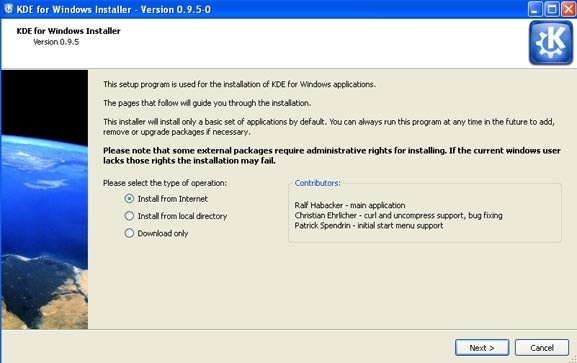
Durante la instalación, tienes la oportunidad de elegir entre Usuario final o Gerente de empaquetación modo. El modo Administrador de paquetes le permite instalar muchos más tipos diferentes de paquetes, pero es más complicado de usar y configurar. Si no eres lo suficientemente geek, quizás quieras seleccionar el modo de usuario final.
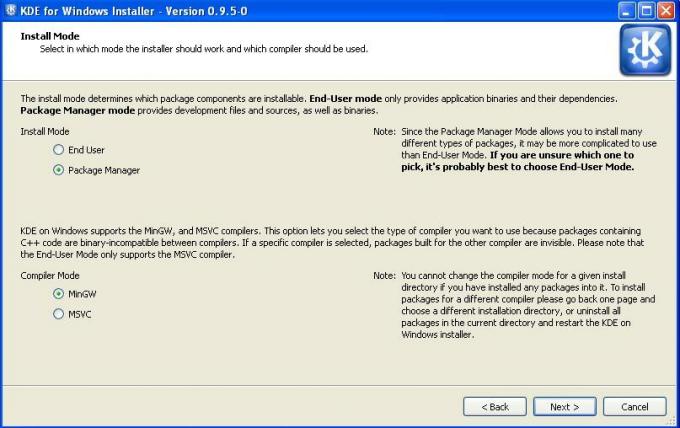
También podrá elegir entre las diferentes versiones de KDE para instalar. Recomiendo encarecidamente instalar la última versión (4.2.1 a partir de esta publicación)
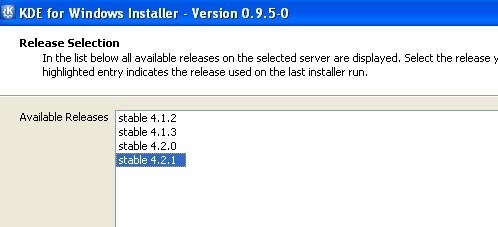
Por último, antes de que comience toda la instalación, puede seleccionar las aplicaciones que desea instalar en su Windows. Para la mayoría de ustedes, el nombre del paquete no tendrá ningún sentido para usted. Debe leer las notas del paquete para tener una idea de lo que hace un paquete en particular.
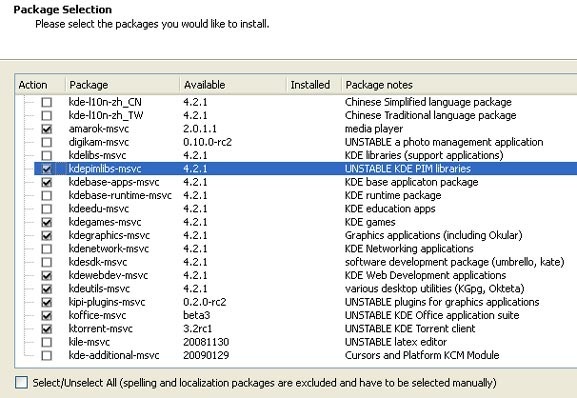
Una vez que haya configurado todo, el instalador comenzará a descargar todos los archivos necesarios. Esto puede llevar mucho tiempo dependiendo de la cantidad de aplicaciones que haya seleccionado y su conexión a Internet. Para mí, me llevó aproximadamente media hora terminar de descargar 500 MB de archivos.
Una vez que se complete la instalación, podrá acceder a las aplicaciones de KDE desde el menú Inicio.
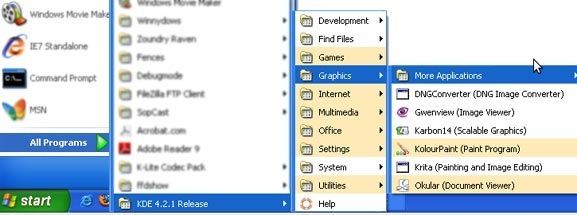
Estas son algunas de las capturas de pantalla:
Konqueror
Konqueror es un administrador de archivos y navegador de Internet dos en uno. Cuando lo uso en Windows, puede requerir bastante memoria y parte del procesamiento del sitio puede estar un poco apagado.
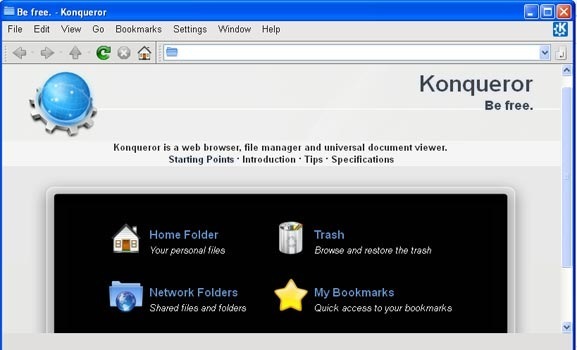
Delfín
Este administrador de archivos popular y versátil funciona bien en Windows, aunque el inicio inicial podría ser un poco lento. Una vez que ha terminado de cargar, su rendimiento es tan bueno como en un entorno nativo de Linux KDE.
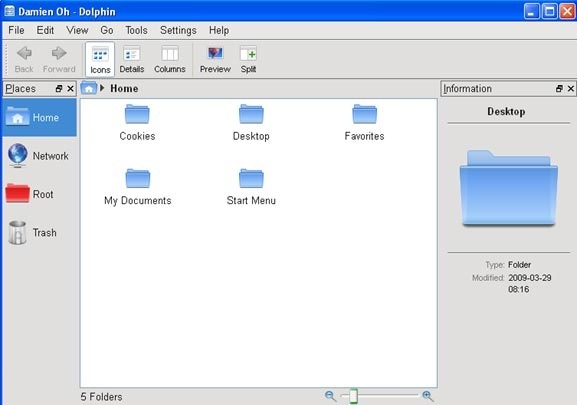
KWrite
Sirve como una buena alternativa para Wordpad y Bloc de notas
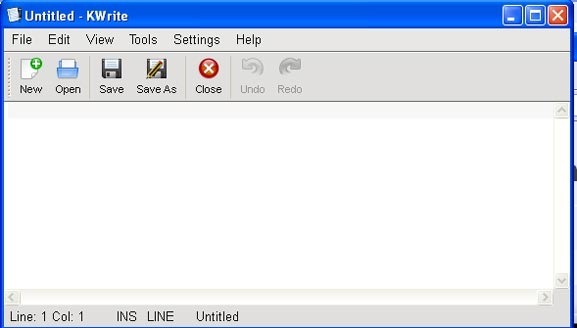
En este momento, no todas las aplicaciones son estables para el uso diario. Para mí, no puedo cargar el reproductor multimedia, Amarok también, ya que se bloquea cada vez que lo abro. Una cosa es segura, todos los juegos funcionan bastante bien y son muy adictivos.
Actualmente, Windows 2000, XP, 2003 y Vista son compatibles. Todavía no lo he probado en Windows 7. Si lo ha intentado, avíseme si funciona. Además, también hay una versión para Mac que puede descargar. Los usuarios de Mac que estén interesados pueden consultarlo aquí [URL rota eliminada].
Damien Oh es un experto en tecnología que adora modificar y hackear varios sistemas operativos para hacer la vida más fácil. Echa un vistazo a su blog en MakeTechEasier.com donde comparte todos los consejos, trucos y tutoriales.

